티스토리 뷰

Internet - 카카오톡 PC 버전에서 예약 메시지를 발송하는 방법
코로나 3차 대유행 당시 사회적 거리두기가 2단계로 격상되며 수도권 대부분의 회사들이 자의 반 타의 반 전면 재택근무를 시행하게 됨에 따라, 미처 재택근무를 위한 인프라가 준비되지 못한 회사에서는 카카오톡을 이용하여 각종 업무 협의 및 근태 관리를 하는 곳이 많았습니다.
특히 부서 또는 팀 단위의 단체 대화방에서 출근·퇴근 보고를 메시지로 대신하는 곳에 몸 담고 있는 많은 분들이 카카오톡 예약 메시지 전송 방법에 대한 관심이 뜨거웠습니다.
[IT/Android] - 카카오톡 예약 전송하기, 재택근무 카톡 활용법 (예약 카톡)
카카오톡 예약 전송하기, 재택근무 카톡 활용법 (예약 카톡)
Mobile - 카카오톡 예약 전송 활용, 재택근무 근태 관리법? 코로나 3차 대유행 시작 이후 하루 신규 확진자가 1,000명 이상 나올 수 있다고 감염병 전문가들이 경고했지만, 방영당국에서 1,000명대
forbes.tistory.com
카카오톡은 자체 예약 전송 기능이 제공되지 않았기 때문에 별도의 타사 앱을 이용하여 출근 도장용 예약 메시지를 설정해두고, 늦은 새벽까지 그동안 시간이 없어 시청하지 못했던 넷플릭스 시리즈를 정주행 하는 등 작은 일탈을 즐기는 분들도 많았죠.
그러나 Ver. 3.4.0.3121 부터 카카오톡 '메시지 예약' 전송 기능이 추가되어, 더이상 타사 도구를 사용할 필요가 없어졌습니다. 다만 코로나 감염자 수가 정점을 찍고 이제는 일상 회복 및 대부분의 회사에서 재택근무를 시행하지 않는 시점에 업데이트된 것은 매우 아쉬운 부분입니다.
카카오톡 메시지 예약 발송 기능 업데이트
참고로 이 글을 작성하는 2022. 05. 23. 기준으로 Android는 아직 지원되지 않고 있으며, iOS 카카오톡 9.8.0 및 PC 카카오톡 3.4.0.3121 이상 버전에서 사용할 수 있습니다.
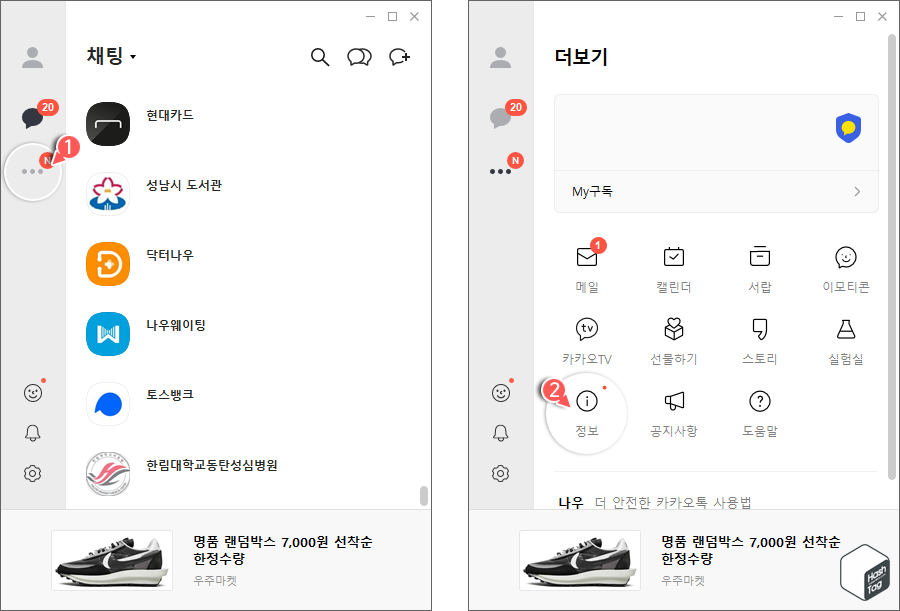
PC 버전 카카오톡 실행 후 [더보기 > 정보] 메뉴를 클릭하고 현재 설치된 카카오톡의 버전을 확인하여 '3.3.9.3121' 버전 이상인지 확인합니다.
![이전 버전 사용 시 [업데이트]](https://blog.kakaocdn.net/dn/cL8DOr/btrCVeOSTUJ/sfBzP109CbgMWO0KItKkcK/img.png)
이전 버전을 사용하고 있다면 [업데이트] 버튼을 클릭하여 최신 버전으로 업데이트합니다.
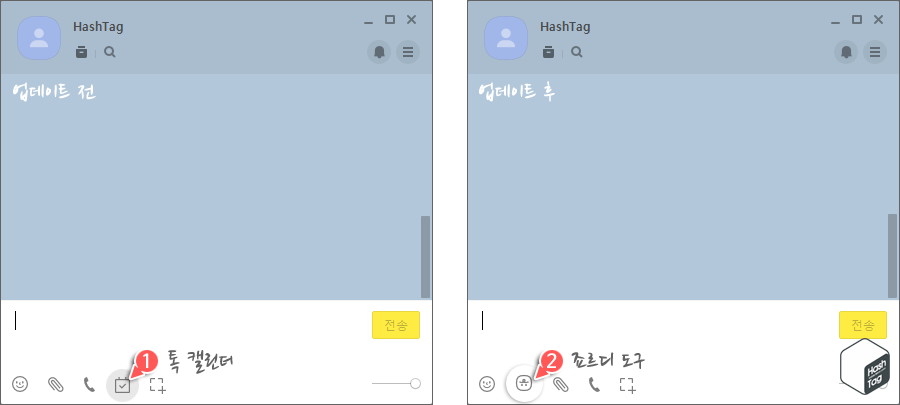
업데이트가 완료되면 기존 채팅방의 '톡 갤린더' 아이콘 대신 '죠르디 도구' 아이콘이 추가된 것을 확인할 수 있습니다.
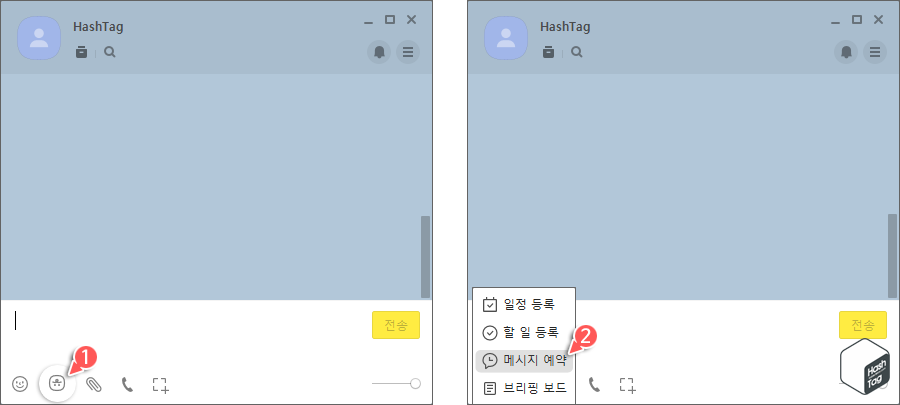
예약 메시지를 전송할 채팅방에서 [죠르디 도구]를 클릭하고 [메시지 예약]을 클릭합니다.
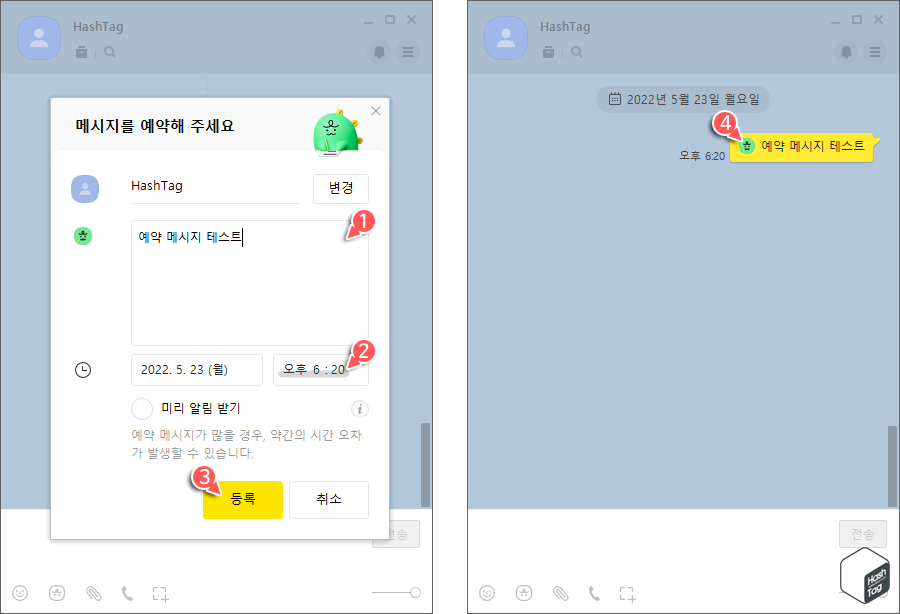
메시지 창에서 메시지 입력, 발송 날짜 및 시간, 미리 알림 받기 여부 등을 지정하여 [등록] 버튼을 클릭하면 됩니다. 예약 메시지는 최대 1년까지 지정할 수 있으며, 시간은 5분 단위로 지정할 수 있습니다.
예약 메시지가 전송되면 보낸 사람의 채팅방 메시지 앞에 '죠르디 도구' 아이콘 모양이 표시되어, 해당 메시지가 예약 메시지인 것을 확인할 수 있습니다.
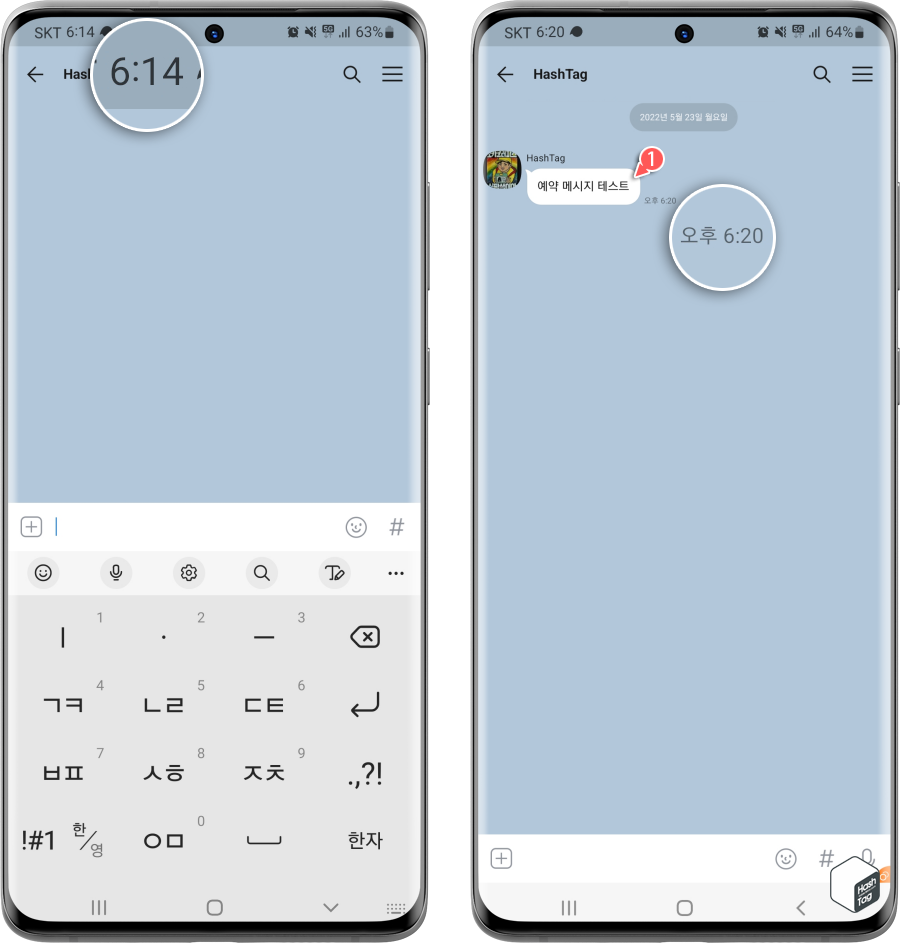
예약 메시지 수신인은 발신인이 지정한 날짜 및 시간에 해당 메시지를 받을 수 있으며, 발신인과 달리 메시지 앞에 별도의 '죠르디 도구' 아이콘 모양이 표시되지 않아, 이 메시지가 예약 전송된 것인지 확인할 수 없습니다.
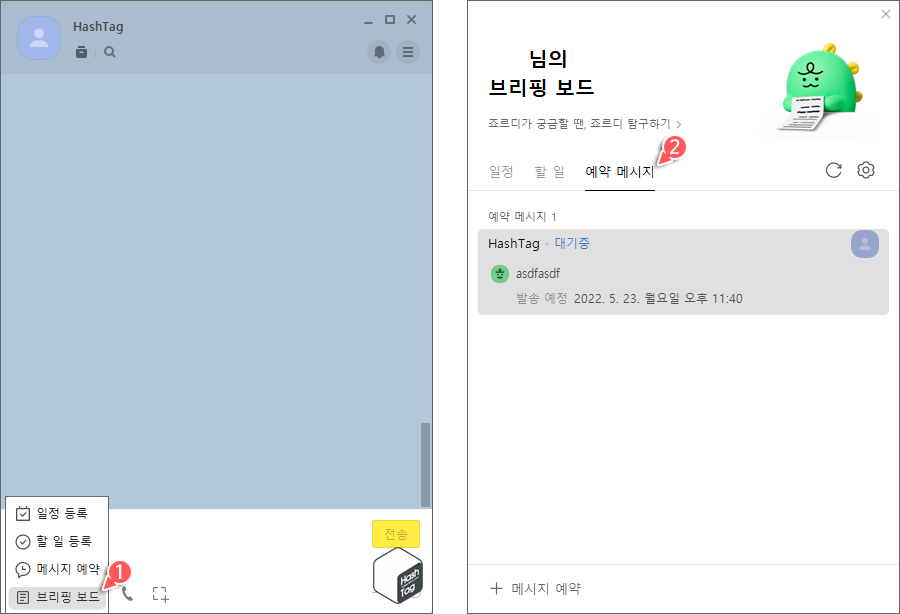
참고로 예약 설정된 메시지는 [죠르디 도구] 아이콘 클릭 후 [브리핑 보드]에서 예약 메시지를 확인할 수 있으며, 날짜/시간/메시지 내용을 수정하거나 삭제할 수 있습니다.
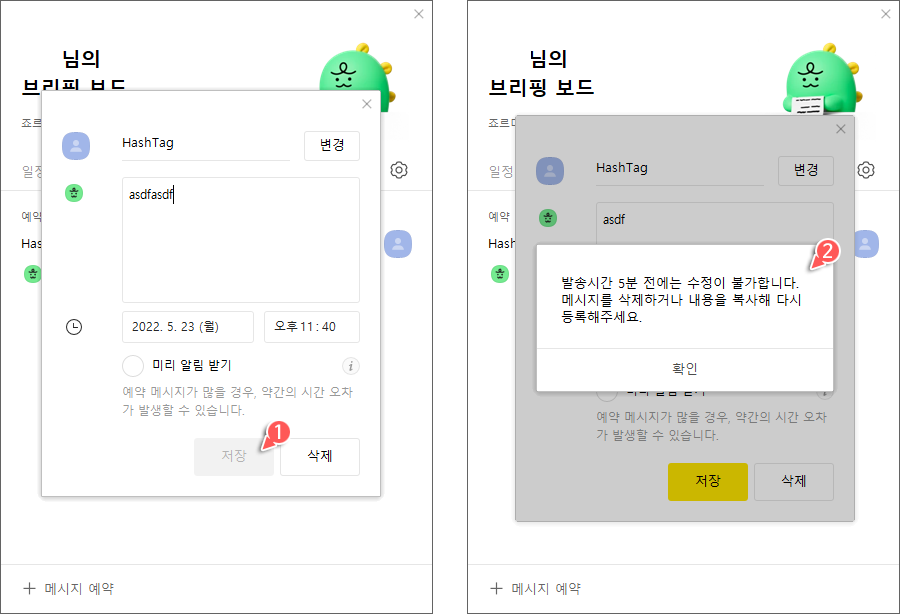
다만 발송 예약 시간 5분 전에는 수정이 불가하며, 메시지를 삭제하거나 내용을 복사하여 다시 등록하셔야 합니다.
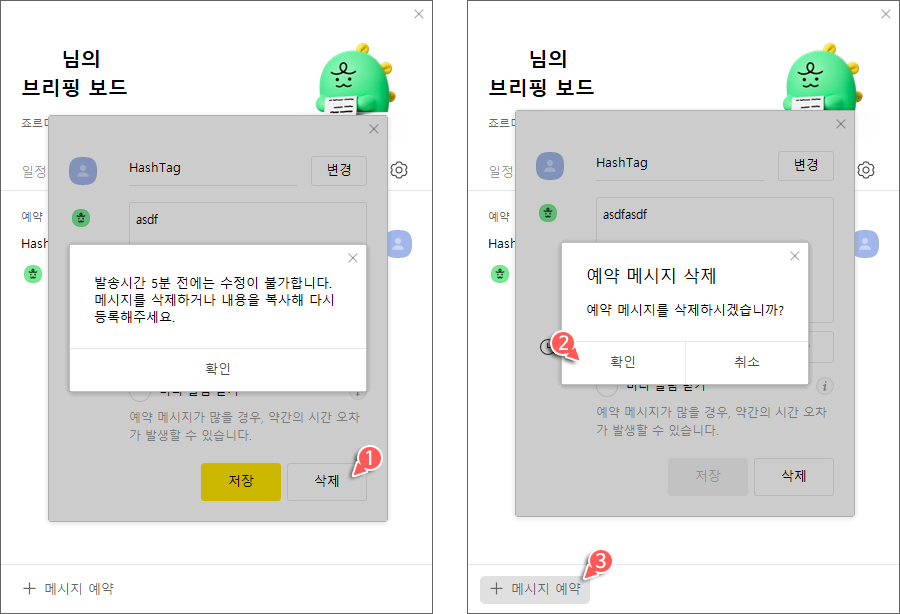
수정이 불가한 예약 메시지는 [삭제] 후 다시 채팅방으로 이동 후 죠르디 도구의 [메시지 예약] 옵션을 사용할 필요 없이, '브리핑 보드' 하단의 [+ 메시지 예약] 버튼을 클릭하여 빠르게 다시 작성하실 수 있습니다.
'Tips > Internet' 카테고리의 다른 글
| Microsoft Edge 'YouTube 성인 인증 우회' 확장 프로그램 사용 방법 (유튜브 성인 인증 풀기) (0) | 2022.06.30 |
|---|---|
| Google 계정 이름을 변경하는 방법 (Android 및 PC) (0) | 2022.06.25 |
| 카카오톡 PC버전 알림 소리 끄기 또는 음량 조절하는 방법 (0) | 2022.06.19 |
| 트위치 저작권 문제 '음소거 해제' 다운로드 방법 (TwitchLink Unmute Video) (13) | 2022.06.12 |
| 트위치 정기구독 영상 m3u8 주소 자동 변환 및 스트리밍 시청 방법 (0) | 2022.05.12 |
| 유튜브 동영상 품질 고화질 고정 및 영구적으로 적용하는 방법 (0) | 2022.05.11 |
| 트위치 구독자 전용 m3u8 추출 및 다운로드 방법 완벽정리 (썸네일 주소 "/thumb/custom··320x180.jpeg" 형식) (10) | 2022.05.10 |
| 아프리카TV 19금 라이브 방송 실시간 다운로드 방법 (ffmpeg m3u8 추출) (4) | 2022.04.25 |
